
INHOUDSOPGAWE:
- Outeur John Day [email protected].
- Public 2024-01-30 07:27.
- Laas verander 2025-01-23 12:53.



Hulle sê "laag en stadig is die pad om te gaan".
Ek het 'n eenvoudige Smoker -kontroleerder in 'n vorige instruksie gebou. Vir V2 is dit tyd om groot te raak.
Ek het al voorheen 'n Wifi Meat Thermometer hier geplaas. Ek het gedink waarom dit nie met die rokerbeheerder gekombineer word nie.
Ek het hierdie motor diagnostiese meter by 'n swapmeet gekry en besluit om 'n nuwe monster roker kontroleerder te maak.
Stap 1: Gut It



My gunsteling deel van die meeste projekte is om dit uitmekaar te haal. Ek bêre stukkies wat hierdie keer nie hergebruik sal word nie.
Wie weet waarvoor hulle later gewoond kan raak.
Ek gebruik hierdie klein verdeelde laai -organiseerders om die skroewe apart te hou.
Dit help ook om 'n koekieblad op u tafel te hê om bo -op te werk. Dit vang die skroewe wat val.
Ek gebruik eintlik 'n ou vragbak uit 'n motor.
Stap 2: Die meters


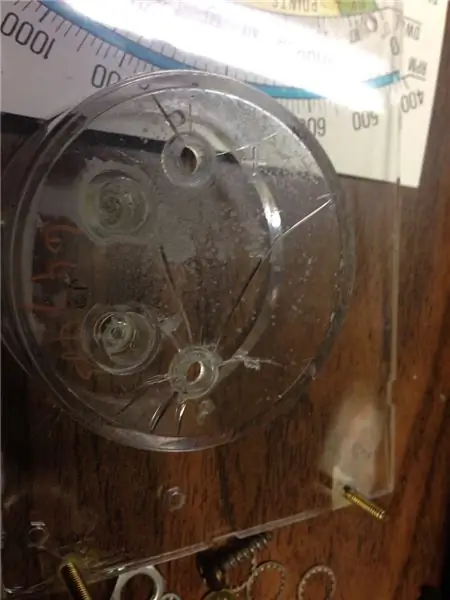

Ek het hierdie gawe sagteware gekoop by Tonne Software waarmee u Meter Faces kan maak. Hulle het 'n gratis weergawe wat slegs een skaal toon.
Een van die meters het 'n paar stresbreuke in die kas gehad, maar albei het uitstekend gewerk. 'N Bietjie sement smelt die krake toe.
Nadat u u meters ontwerp het, verf u net die ou gesigte of draai dit om sodat u 'n leë leisteen het.
Ek gebruik 3M Spray, maar enige kontak sement moet werk. Maak net seker dat u gesigplaat skoon is …
Stap 3: Power Relay
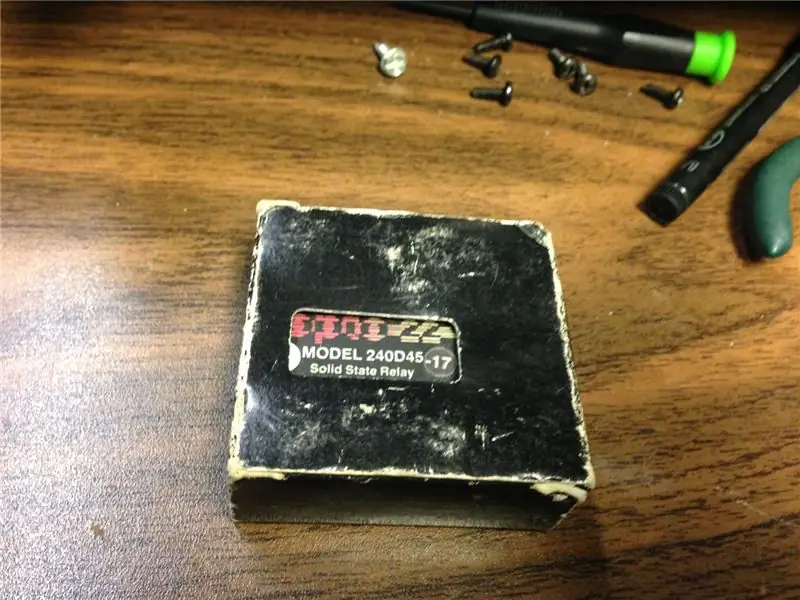


My roker trek 12 ampère, so ek het 'n paar groot dele hier gaan haal. Ek gebruik 'n 240V 45Amp solid state relais wat aan die onderkant van die omhulsel gemonteer is. Ek het 'n gedeelte op die aluminiumkas plat gemaal en vir 'n goeie mate 'n bietjie koelsmeervet gebruik.
Ek het 'n eenvoudige netaansluiting en 'n ingeboude prop met 'n paar 12Ga -draadkabels gebruik.
Die gatsaag wat ek gebruik, is 'n bietjie groot vir die uitlaat, so ek het 'n ring in 3D gedruk om die ekstra ruimte in beslag te neem …
Stap 4: Konnekteerders en skakelaars



Ek het eers gedink ek sou die verbindings aan die voorkant sit, maar toe besef ek dat ek 'n paar mooi ronde skakelaars het wat daar pas. Ek het 'n paar ekstra gate geboor en skakelaars van die een kant na die ander gesit.
'N Unitbit maak kortliks hieraan werk, maar dit dryf 'n bietjie as jy nie versigtig is nie.
Vir die termokoppel gebruik ek 'n paar bindpale en vir die vleissondes gebruik ek hierdie sluitkonnekte.
Ek het 'n nuwe skuifskakelaar gekry wat by die bestaande gat in die voorpaneel pas. Ek het LCD -gleuwe gesny wat die oorblywende gate toegemaak het. Ek het 'n paar mooi rande hiervoor in 3D gedruk.
Ek het net een stuurlig bygevoeg, maar dit is 'n RGB -led.
Stap 5: Monteer dit




Alles het redelik maklik verloop. Ek het dieselfde kode gebruik as in die vorige instruksies. (sien skakels in die inleiding). Ek het pas 'n pwn -uitset bygevoeg om die meters te bestuur. ek het dit afgeskaal, sodat 97% pwm die naald tot die einde vasmaak. Ek hou daarvan om te weet wanneer dinge verkeerd loop …
Die enigste verskil is dat ek nie 'n Linkit gebruik het nie. Ek het gekies vir 'n ander atmega 328. Nou sal ek waarskynlik teruggaan en die wifi byvoeg. Dit was regtig lekker om te hê. Of miskien begin ek op V3 …
Stap 6: Die beste deel, toets dit

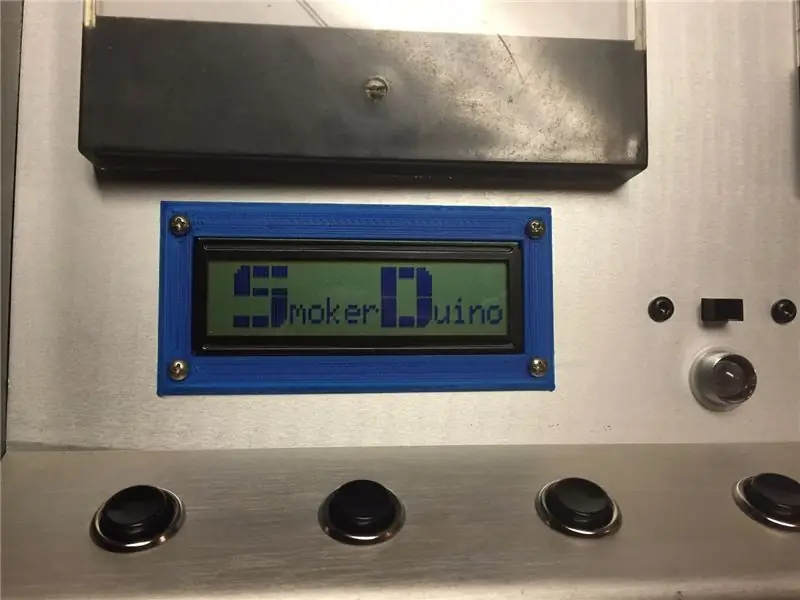
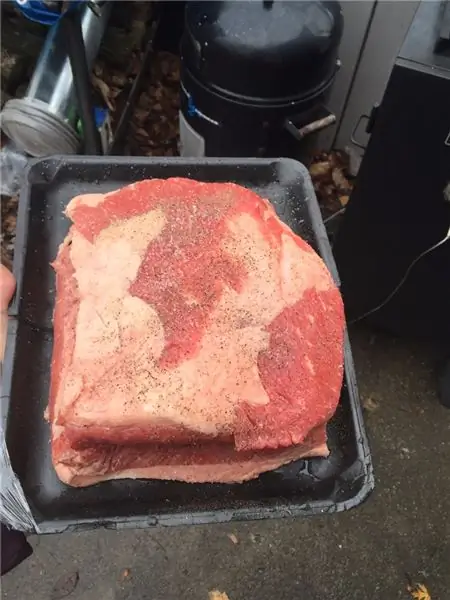
Bors en ribbetjies.
Niks meer om te sê nie ….
Aanbeveel:
Neem wonderlike foto's met 'n iPhone: 9 stappe (met foto's)

Neem wonderlike foto's met 'n iPhone: die meeste van ons dra deesdae 'n slimfoon oral, daarom is dit belangrik om te weet hoe u u slimfoonkamera kan gebruik om fantastiese foto's te neem! Ek het net 'n paar jaar 'n slimfoon gehad, en ek hou daarvan om 'n ordentlike kamera te hê om dinge te dokumenteer wat ek
Raspberry Pi -boks met koelventilator met CPU -temperatuuraanwyser: 10 stappe (met foto's)

Raspberry Pi Box of Cooling FAN Met CPU Temperature Indicator: Ek het framboos pi (Hierna as RPI) CPU temperatuur aanwyser stroombaan in die vorige projek bekendgestel. Die kring wys eenvoudig RPI 4 verskillende CPU temperatuur vlakke soos volg.- Groen LED aangeskakel wanneer CPU temperatuur is binne 30 ~
Howto: Raspberry PI 4 Headless (VNC) installeer met Rpi-imager en foto's: 7 stappe (met foto's)

Howto: Raspberry PI 4 Headless (VNC) installeer met Rpi-imager en foto's: ek is van plan om hierdie Rapsberry PI te gebruik in 'n klomp prettige projekte in my blog. Kyk gerus daarna. Ek wou weer my Raspberry PI gebruik, maar ek het nie 'n sleutelbord of muis op my nuwe plek gehad nie. Dit was 'n rukkie sedert ek 'n Framboos opgestel het
Spel met 4 knoppies met een analoog invoer: 6 stappe (met foto's)

Spel met 4 knoppies met een analoog invoer: hierdie instruksies fokus op die gebruik van een analoog invoerlyn vir verskeie knoppies wat onafhanklik van mekaar opgespoor kan word. Al die speletjies (8 in t
Hoe om 'n rekenaar met maklike stappe en foto's uitmekaar te haal: 13 stappe (met foto's)

Hoe om 'n rekenaar uitmekaar te haal met eenvoudige stappe en foto's: dit is 'n instruksie oor hoe om 'n rekenaar uitmekaar te haal. Die meeste basiese komponente is modulêr en kan maklik verwyder word. Dit is egter belangrik dat u daaroor georganiseerd is. Dit sal u verhinder om onderdele te verloor, en ook om die montering weer
